Bluetooth Golden Eye SpyCam JavaŃéóŃāŚŃā¬Ńü¦Ńü»ŃĆüŃüéŃü¬Ńü¤Ńü«µÉ║ÕĖ»ķø╗Ķ®▒ŃéÆõĮ┐ŃüŻŃü”ń¦?Õ»åŃü½ÕåÖń£¤ŃéƵƫŃüŻŃü”ŃĆüńø«µ©ÖŃéÆń¤źŃéēŃüÜŃü½õ╗¢Ńü«õ║║Ńü½ń×¼µÖéŃü½ķĆüŃéŗŃüōŃü©ŃüīŃü¦ŃüŹŃüŠŃüÖ’╝üĶ®│ń┤░Ńü»ŃĆüvoodoocode.110mb.comŃéÆÕÅéńģ¦ŃüŚŃü”ŃüÅŃüĀŃüĢŃüäŃĆé
ÕŖ®ŃüæŃü”
1.ŃüōŃü«ŃéĮŃāĢŃāłŃé”Ńé¦ŃéóŃéÆõĮ┐ńö©ŃüÖŃéŗÕēŹŃü½ŃĆüõĖĪµ¢╣Ńü«ŃāćŃāÉŃéżŃé╣ŃüīBluetoothŃéÆŃé¬Ńā│Ńü½ŃüŚŃĆüŃĆīµż£Õć║ÕÅ»ĶāĮŃĆŹŃü½Ķ©ŁÕ«ÜŃüĢŃéīŃü”ŃüäŃéŗÕ┐ģĶ”üŃüīŃüéŃéŖŃüŠŃüÖŃĆé
2.ŃüŠŃüÜŃĆüŃüäŃüÜŃéīŃüŗŃü«ŃāćŃāÉŃéżŃé╣ŃéÆńøŻĶ”¢Ńé½ŃāĪŃā®Ńü©ŃüŚŃü”ķüĖµŖ×ŃüŚŃüŠŃüÖŃĆé 'ŃāóŃāŗŃé┐Ńā╝ŃüīµÄźńČÜŃüÖŃéŗŃü«ŃéÆÕŠģŃüŻŃü”ŃüäŃüŠŃüÖ’╝åhellip;ńö╗ķØóŃü½ĶĪ©ńż║ŃüĢŃéīŃéŗŃü»ŃüÜŃü¦ŃüÖŃĆé
3.õ╗¢Ńü«ŃāćŃāÉŃéżŃé╣ŃéÆŃāóŃāŗŃé┐Ńā╝Ńü©ŃüŚŃü”ķüĖµŖ×ŃüŚŃüŠŃüÖŃĆéŃüōŃü«ŃāćŃāÉŃéżŃé╣Ńü»ŃĆüĶ┐æŃüÅŃü½ŃüéŃéŗBluetoothŃāćŃāÉŃéżŃé╣ŃéƵż£ń┤óŃüŚŃüŠŃüÖŃĆéŃā¬Ńé╣ŃāłŃüŗŃéēńøŻĶ”¢Ńé½ŃāĪŃā®Ńü©ŃüŚŃü”õĮ┐ńö©ŃüÖŃéŗŃāćŃāÉŃéżŃé╣ŃéÆķüĖµŖ×ŃüŚŃüŠŃüÖŃĆéńøŻĶ”¢Ńé½ŃāĪŃā®Ńü©ŃüŚŃü”õĮ┐ńö©ŃüÖŃéŗµ®¤ÕÖ©Ńü«ńö╗ķØóŃü½ŃĆīConnected to MonitorŃĆŹŃüīĶĪ©ńż║ŃüĢŃéīŃĆüõ╗¢Ńü«µ®¤ÕÖ©Ńü½ŃĆīConnected to CamŃĆŹŃüīĶĪ©ńż║ŃüĢŃéīŃüŠŃüÖŃĆé
4.õĖŖĶ©?Ńü«µēŗķĀåŃüīÕ«īõ║åŃüÖŃéŗŃü©ŃĆüŃüÖŃüÉŃü½ŃāóŃāŗŃé┐Ńā╝ŃāćŃāÉŃéżŃé╣Ńü½ķĆüõ┐ĪŃüĢŃéīŃéŗńö╗ÕāÅŃéƵƫÕĮ▒ŃüÖŃéŗŃüōŃü©ŃüīŃü¦ŃüŹŃüŠŃüÖŃĆéõ╗źõĖŗŃü»ŃĆüŃāóŃāŗŃé┐ŃāĪŃāŗŃāźŃā╝Ńü½ŃüéŃéŗÕÉäµ®¤ĶāĮŃü«Ķ¬¼µ?ÄŃü¦ŃüÖŃĆé
ŌŚ”Ńé╣ŃāŖŃāāŃāŚŃéĘŃā¦ŃāāŃāłŃéƵƫŃéŗ’╝ÜńøŻĶ”¢Ńé½ŃāĪŃā®Ńü½ńö╗ÕāÅŃéƵƫÕĮ▒ŃüŚŃü”ńøŻĶ”¢ŃāćŃāÉŃéżŃé╣Ńü½ĶĪ©ńż║ŃüÖŃéŗŃéłŃüåŃü½µīćńż║ŃüŚŃüŠŃüÖŃĆé
ŌŚ”Ńā¬ŃāóŃā╝ŃāłŃé½ŃāĪŃā®ŃéÆķÜĀŃüÖ’╝ÜńøŻĶ”¢Ńé½ŃāĪŃā®Ńü½ŃéóŃāŚŃā¬Ńé▒Ńā╝ŃéĘŃā¦Ńā│ŃéÆĶĪ©ńż║ŃüŚŃü¬ŃüäŃéłŃüåŃü½µīćńż║ŃüŚŃüŠŃüÖŃĆéŌŚ”Showremote cam’╝ÜńøŻĶ”¢Ńé½ŃāĪŃā®Ńü½ŃéóŃāŚŃā¬Ńé▒Ńā╝ŃéĘŃā¦Ńā│ŃéÆńö╗ķØóŃü½ĶĪ©ńż║ŃüÖŃéŗŃéłŃüåŃü½µīćńż║ŃüŚŃüŠŃüÖŃĆé
ŌŚ”Ńā¬ŃāóŃā╝ŃāłŃé½ŃāĪŃā®ŃéÆķ¢ēŃü?Ńéŗ’╝ÜńøŻĶ”¢Ńé½ŃāĪŃā®Ńü½ŃéóŃāŚŃā¬Ńé▒Ńā╝ŃéĘŃā¦Ńā│ŃéÆńĄéõ║åŃüÖŃéŗŃéłŃüåŃü½µīćńż║ŃüŚŃĆüĶ¬░ŃüŗŃüīŃāćŃāÉŃéżŃé╣ŃéÆĶ”ŗŃüżŃüæŃü”Ķ¬┐µ¤╗ŃüÖŃéŗŃüōŃü©ŃéƵ▒║ŃéüŃü¤ÕĀ┤ÕÉłŃü½Ńü«Ńü┐Ńé╗ŃāāŃéĘŃā¦Ńā│ŃéÆÕłćµ¢ŁŃüÖŃéŗ;-)
ŌŚ”ŃāĪŃāŗŃāźŃā╝’╝ÜńÅŠÕ£©Ńü«Ńé╗ŃāāŃéĘŃā¦Ńā│ŃéÆÕłćµ¢ŁŃüŚŃĆüŃāĪŃéżŃā│ŃāĪŃāŗŃāźŃā╝Ńü½µł╗ŃéŖŃüŠŃüÖŃĆé
ŌŚ”ńĄéõ║å’╝ÜŃé┤Ńā╝Ńā½ŃāćŃā│ŃéóŃéżSpyCamŃéóŃāŚŃā¬Ńé▒Ńā╝ŃéĘŃā¦Ńā│ŃéÆńĄéõ║åŃüŚŃüŠŃüÖŃĆé
µ│©µäÅ’╝ÜŃüōŃü«ŃéóŃāŚŃā¬Ńé▒Ńā╝ŃéĘŃā¦Ńā│Ńü»ŃāćŃéĖŃé┐Ńā½ńĮ▓ÕÉŹŃüĢŃéīŃü”ŃüäŃü¬ŃüäŃü¤ŃéüŃĆüŃé½ŃāĪŃā®Ńü½ŃéóŃé»Ńé╗Ńé╣ŃüÖŃéŗŃü½Ńü»Ńā”Ńā╝ŃéČŃā╝Ńü«Ķ©▒ÕÅ»ŃüīÕ┐ģĶ”üŃü¦ŃüÖŃĆéŃüØŃü«Ńü¤ŃéüŃĆüõĖĆÕ║”Ķ©?ķī▓ŃüŚŃü”ŃĆüńøŻĶ”¢Ńé½ŃāĪŃā®ŃéÆÕĖīµ£øŃüÖŃéŗÕĀ┤µēĆŃü½Ķ©ŁńĮ«ŃüÖŃéŗÕēŹŃü½ŃĆüŃéóŃāŚŃā¬Ńé▒Ńā╝ŃéĘŃā¦Ńā│ŃüīŃāćŃāÉŃéżŃé╣Ńé½ŃāĪŃā®ŃéÆÕł®ńö©Ńü¦ŃüŹŃéŗŃéłŃüåŃü½ŃüÖŃéŗÕ┐ģĶ”üŃüīŃüéŃéŖŃüŠŃüÖŃĆéŃéóŃāŚŃā¬Ńé▒Ńā╝ŃéĘŃā¦Ńā│Ńü«ŃéóŃé»Ńé╗Ńé╣Ķ©▒ÕÅ»ŃéÆĶ©ŁÕ«ÜŃüÖŃéŗµ¢╣µ│ĢŃü½ŃüżŃüäŃü”Ńü»ŃĆüõ╗źõĖŗŃéÆÕÅéńģ¦ŃüŚŃü”ŃüÅŃüĀŃüĢŃüäŃĆé
5.ŃāóŃāŗŃé┐ŃāĪŃāŗŃāźŃā╝Ńü«ŃĆīÕłćµ¢ŁŃĆŹµ®¤ĶāĮŃü½ŃéłŃéŖŃĆüŃé╗ŃāāŃéĘŃā¦Ńā│ŃüīÕłćµ¢ŁŃüĢŃéīŃüŠŃüÖŃĆé
ŃüéŃü¬Ńü¤Ńü«ÕåÖń£¤ŃéÆõ┐ØÕŁ?ŃüÖŃéŗŃüōŃü©ŃüīŃü¦ŃüŹŃĆüõĖŁµ¢ŁŃü«Ńü¬ŃüäĶ©?ķī▓Ńü©BluetoothµÄźńČÜŃéÆÕÅ»ĶāĮŃü½ŃüÖŃéŗŃü¤ŃéüŃü½ŃĆüµ¼ĪŃü«ŃéóŃāŚŃā¬Ńé▒Ńā╝ŃéĘŃā¦Ńā│ŃéóŃé»Ńé╗Ńé╣Ķ©▒ÕÅ»ŃéÆĶ©ŁÕ«ÜŃüÖŃéŗÕ┐ģĶ”üŃüīŃüéŃéŖŃüŠŃüÖŃĆé
ŌŚ”µÄźńČܵƦ’╝ÜÕĖĖŃü½Ķ©▒ÕÅ»
ŌŚ”Ńā×Ńā½ŃāüŃāĪŃāćŃéŻŃéó’╝ÜÕłØŃéüŃü”Ķü×ŃüÅ
ŌŚ”Ńā”Ńā╝ŃéČŃā╝ŃāćŃā╝Ńé┐ŃéÆĶ¬ŁŃéĆ’╝ܵ»ÄÕø×Õ░ŗŃüŁŃéŗ
ŌŚ”Ńā”Ńā╝ŃéČŃā╝ŃāćŃā╝Ńé┐ŃéÆńĘ©ķøåŃüÖŃéŗ’╝ܵ»ÄÕø×Õ░ŗŃüŁŃéŗŃüŠŃü¤ŃĆüõĖĆķā©Ńü«ŃāóŃāÉŃéżŃā½ŃāćŃāÉŃéżŃé╣Ńü¦Ńü»ŃĆüŃāćŃāĢŃé®Ńā½ŃāłŃü¦ŃéĘŃāŻŃāāŃé┐Ńā╝ķ¤│Ńü©Ńé½ŃāĪŃā®Ńü«ŃāĢŃā®ŃāāŃéĘŃāźŃā®ŃéżŃāłŃüīµ£ēÕŖ╣Ńü½Ńü¬ŃüŻŃü”ŃüäŃéŗŃü«Ńü¦ŃĆüõĮĢŃééŃü¦ŃüŹŃü¬ŃüäŃüōŃü©Ńü½µ│©µäÅŃüŚŃü”ŃüÅŃüĀŃüĢŃüäŃĆé
ŃüŠŃü¤ŃĆüķø╗ÕŁÉŃāĪŃā╝Ńā½’╝Üikes_12@yahoo.comŃü½ń¦üŃü½ķĆŻńĄĪŃüÖŃéŗŃüōŃü©ŃééŃü¦ŃüŹŃüŠŃüÖŃĆéŃüōŃü«Ńā¬Ńā¬Ńā╝Ńé╣ŃéÆŃüŖµźĮŃüŚŃü┐ŃüÅŃüĀŃüĢŃüä’╝ü
- ホームページ
- Java
- Samsung S5253
- マルチメディア&グラフィックス
- Bluetooth Golden Eye SpyCam
デバイスで検索

Samsung S5253
カテゴリから探す
人気のアプリ

Winamp 3 Jan 12

Java Call Recorder Free 8 May 11

Abdio PDF Reader 6 Apr 11

Soundtracker Radio (Symbian/S40) 10 Mar 13

YouTube App 3 Feb 17

iTunes Player 16 Feb 13

KM Player 13 Jan 17
Bluetooth Golden Eye SpyCam
同様のアプリ
TimeLine 360x640
20 Jan 13
TimeLine 240x400
20 Jan 13
Security Zone Mobile
26 Apr 11
Selfie_SnapPic
23 Jul 16
へのコメント Bluetooth Golden Eye SpyCam
デバイスで検索

Samsung S5253
カテゴリから探す
人気のアプリ

PicSay-Photo Editor 6 Aug 12

Java Call Recorder Free 8 May 11

Abdio PDF Reader 6 Apr 11

TTPod (Java) 12 May 11
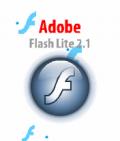
Adobe FLASH PLAYER JAVA 2 Feb 17

Photoshop - Free 8 Feb 17

Europe 10 Dec 10
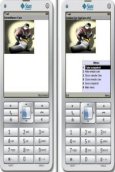


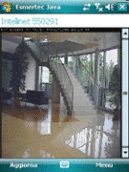

コメントが見つかりません